
Sisällysluettelo:
- Kirjoittaja John Day [email protected].
- Public 2024-01-30 09:01.
- Viimeksi muokattu 2025-01-23 14:42.

Joskus sanat eivät riitä, kun kirjoitat kirjeenvaihtoa tietokoneellesi, ja tarvitset jotain värikkäämpää viestisi välittämiseen, kirjoita emoji!
Emojit ovat pieniä graafisia kuvakkeita, jotka välittävät tunteen tai idean, ja niitä on satoja. Vaikka emojit ovat arkipäivää puhelinviestinnässä, yleensä älypuhelimen digitaaliseen näppäimistöön, ne ovat paljon harvinaisempia pöytä- tai kannettavalla tietokoneella, koska emojien lisääminen viesteihin ei ole helppoa. Tämä projekti ratkaisee sen ohjelmoitavalla emoji -näppäimistöllä, joka on rakennettu alle 10 dollarilla.
Mutta miksi pysähtyä hymiöihin? On myös paljon muita graafisia symboleja, jotka myös välittävät tunteen, kuten olkapäiden kohoaminen ¯ / _ (ツ) _/¯, 5 dollarin seteli [̲̅ $ ̲̅ (̲̅5̲̅) ̲̅ $ ̲̅] ja henkilökohtainen suosikkini kielteisestä heijastuksesta ಠ_ಠ. Näytän sinulle, miten voit lisätä nämä kaikki näppäimistöön ja tehdä siitä helppokäyttöisen, jotta voit lyödä suosikki -emojimme mihin tahansa tietokoneen tekstikenttään.
Valmiina, tehdään! (╯ ° □ °) ╯︵ ┻━┻
Vaihe 1: Tarvikkeet

Toki he myyvät kaupallista emoji -näppäimistöä 100 dollarilla, jonka voisit ostaa. Se on kuitenkin paljon rahaa uutuus, eikä salli sinun käyttää omia mukautettuja hymiöitä. Lisäksi en usko, että niitä myydään enää.
Tässä mitä tein omani:
- USB -numeronäppäimistö (9 dollaria)
- Viittasin tähän Instructableen joihinkin vihjeisiin
- Löysin kaikki emojit täältä ja täältä.
Jos ryöppäät roska-astioiden ympärillä, saatat jopa löytää näppäimistön ilmaiseksi. Kokeile yliopistoja tai valmistajatiloja ilmaisen hävitetyn elektroniikan saamiseksi.
Vaihe 2: Numeronäppäimistön uusiminen

Jos haluat saada numeronäppäimistön näyttämään hymiöitä numeron sijaan, näppäimet on määritettävä uudelleen. Käytin tätä varten AutoHotKey: https://autohotkey.com, ilmainen ja kevyt ohjelma, joka tekee tämän täydellisesti.
Jotta AutoHotKey tietää mitä tehdä, on oltava skripti. Onneksi tämä on uskomattoman yksinkertaista ja sitä voidaan muokata vastaamaan emoji -tarpeitasi.
Aloita uusi Notepad -tiedosto ja kopioi ja liitä alla oleva koodi:
; Emoji -numeerisen näppäimistön kartoitus
Numpad1:: Lähetä EMOJI Numpad2:: Lähetä EMOJI Numpad3:: Lähetä EMOJI Numpad4:: Lähetä EMOJI Numpad5:: Lähetä EMOJI Numpad6:: Lähetä EMOJI Numpad7:: Lähetä EMOJI Numpad8:: Lähetä EMOJI Numpad9:: Lähetä EMOJI Numpad0:: Lähetä EMOJI Numpad NumpadDot:: Lähetä EMOJI NumpadDiv:: Lähetä EMOJI NumpadMult:: Lähetä EMOJI NumpadAdd:: Lähetä EMOJI NumpadSub:: Lähetä EMOJI NumpadEnter:: Lähetä EMOJI -paluu
Korvata
EMOJI
teksti yllä oleva teksti paikkamerkkinä haluamallasi emojilla, kunhan se voidaan lukea Unicode -muodossa.
Omani näyttää tältä:

On hyödyllistä saada unicode -emoji -viite, jotta tiedät, että emoji näkyy oikein. Sain emojit osoitteesta https://getemoji.com/ ja näytän myös hymiöitä, jotka eivät ole Unicode -ystävällisiä tyhjänä laatikkona □.
Kun olet saanut kaikki emojisi paikoilleen, valitse "Tallenna nimellä" ja nimeä tiedosto.ahk -laajennuksella, ei oletus.txt -tiedostolla. Valitsin emojikeyboard.ahk. Tallensin tämän työpöydälle helpon käytön vuoksi.
Vaihe 3: Tee emoji -tarroja

Nyt kun avaimet on kartoitettu, sinulla on oltava visuaalinen tunniste, joka osoittaa, mitä kukin avain on. Mittasin avainkorkit 15 mm: ksi ja tein yksinkertaisia tarroja emojivalinnoistani 15 mm: n neliöille.
Vaihe 4: Kiinnitä nämä tarrat

Tulostin paljon enemmän tarroja kuin tarvitsin, joten jos halusin vaihtaa emojit myöhemmin, voisin irrottaa tarran, muokata avaimen ja laittaa uuden tarran. Tämä tuntui helpoimmalta ja vähiten teknologiselta ratkaisulta hymiöiden vaihtamisongelmaan myöhemmin.

Tarroja asetettiin haluamiini avaimiin ja ne oli kartoitettu, ja olin valmis lähtemään!
Vaihe 5: Emoji -aika
Kytke näppäimistö, suorita AutoHotKey-ohjelma ja kaksoisnapsauta työpöydälle tallennettua emojikeyboard.ahk-tiedostoa suorittaaksesi komentosarjan. Tehty! Aloita kaikkien emojien käyttö!
Joitakin näppäimiä ei käytetty valitsemassani näppäimistössä.
- 00: Tämän nimenomaisen numeronäppäimistön rajoitus on, että siinä on 00 -näppäin, joka on vain kaksoisnapautus 0 -näppäimestä eikä erillinen näppäin uudelleenmuodostusta varten.
- Askelpalautin: jätin tämän oletusasetukseksi, joten voin helposti poistaa virheellisesti kirjoitetut emojit samasta näppäimistöstä.
- NumLock: Tämä toimii emoji -näppäimistön virtapainikkeena, joten voin jättää sen kytketyksi ja kytkeä sen päälle vain, kun olen valmis emoji -pommittamaan sähköpostia.

Toki voit kopioida ja liittää hymiöitä, mutta missä on hauskaa? Lisäksi Windows 10 -käyttäjille on mahdollisuus tuoda näyttöön tuleva hymiöluettelo painamalla WinKey+-jaksoa. Molemmat näistä ovat vaihtoehtoja, mutta älä näytä läheskään yhtä hienolta kuin omalla näppäimistöllä eniten käytettyihin emojisiisi.
Teitkö tämän projektin? Haluan nähdä sen! Jaa kuva emoji -näppäimistöstäsi alla olevissa kommenteissa.
Hyvää tekemistä:)
Suositeltava:
24 -bittinen RGB LED Emoji/Sprite -näyttö: 4 vaihetta

24 -bittinen RGB -LED -emoji-/sprite -näyttö: Opettajana, joka palasi luokkahuoneeseen COVID -tilanteen ja henkilönsuojaimien käytön keskellä, ymmärsin, että oppilaani eivät näe kasvojeni ilmeitä (opetan lukiossa, mutta saan lapsia palaavat sekä peruskouluun että toissijaiseen
Pultti - DIY -langaton latauskello (6 vaihetta): 6 vaihetta (kuvilla)

Pultti - DIY -langaton latausyökello (6 vaihetta): Induktiiviset lataukset (tunnetaan myös nimellä langaton lataus tai langaton lataus) on langattoman voimansiirron tyyppi. Se käyttää sähkömagneettista induktiota sähkön tuottamiseen kannettaville laitteille. Yleisin sovellus on langaton Qi -latauslaite
IoT -emoji -merkki: 9 vaihetta (kuvilla)

IoT -emoji -merkki: Tässä ohjeessa näytetään, kuinka ESP8266: n ja joidenkin NeoPixelien avulla luodaan IoT -emoji -merkki
DIY Emoji -kaiutin: 6 vaihetta
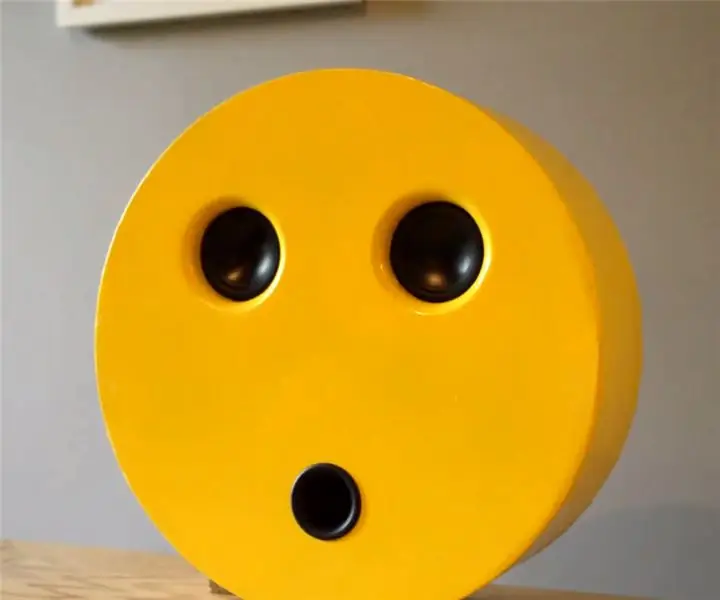
DIY-emoji-kaiutin: Rakenna 123ToidYoutube: https://www.youtube.com/channel/UCvusxEHa4KxVCusGe…Web-sivusto: http://www.123toid.com/2018/01/i-haveused-nd65-4-i
LED -emoji: 14 vaihetta (kuvilla)

LED -emoji: Hei tässä ohjeessa teen hehkuvan emojin, jossa on LED -nauha ja 3D -painettu kotelo. Konsepti on ralli yksinkertainen, sillä sinulla on LED -nauha, joka virittyy aina, kun emoji pistetään. Se sopii erinomaisesti lasten makuuhuoneen koristeluun tai vain lisäämään
